在使用Abaqus时,其视图区(以下简称视区)是我们直观观察模型、边界、结果的区域,视区中显示了包括模型、坐标轴、图例等等一系列信息,有助于我们进行模型查看。在某些时候,我们想让视区看起来更简洁,不想要它显示那么多信息,或者我们想调整一下视区中显示信息的风格、颜色等,该怎么操作呢?
以Abaqus后处理(Visualization)为例,视区显示的注释信息如下图所示。

Compass(罗盘):供我们对模型进行移动、旋转等操作。
Legend(图例):显示云图时的颜色标尺,通过图例和模型云图对比,可以直观看到应力、位移等结果分布情况。
Triad(坐标轴):显示模型坐标轴,便于我们判断模型的方位。
Title block(标题):显示包含文件名称、软件版本、时间等信息。
State block(状态信息):显示工况步、结果数值、结果变量名称等。
Text and arrows(文本和箭头):显示我们创建的注释文本和箭头。
视区注释显示设置具体方法
从菜单栏Viewport→Viewport Annotation Options或者从工具栏选择视区注释工具打开设置菜单。

通过菜单栏打开视区注释选项

通过工具栏打开视区注释选项

视区注释设置菜单中英文对照
General
设置在视区显示的元素,包括:罗盘、坐标轴、图例、标题、状态信息、文本和箭头。
通过勾选响应选项前的选择框,然后点击Apply可选择要显示的元素。
Triad
坐标轴设置菜单可设置坐标轴的显示尺寸、位置、坐标轴颜色、字体颜色等。

Legend
图例设置菜单可设置图例的名称、最大/最小值、位置、颜色、背景颜色、字体大小等。

Title Block
标题设置菜单可以设置视区中标题注释信息的位置、字体大小和颜色、背景、是否显示边框等。
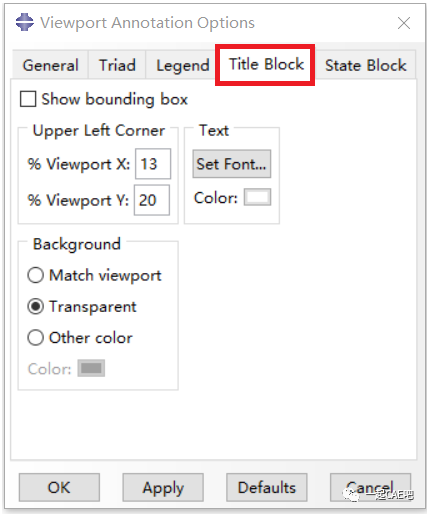
State Block
状态信息栏设置菜单的设置选项与标题设置的内容一样。

免责声明:本文系网络转载或改编,未找到原创作者,版权归原作者所有。如涉及版权,请联系删